कुछ हफ़्ते पहले, हमने टैबलेट रिमोट की समीक्षा की- एक एंड्रॉइड ऐप जो उपयोगकर्ताओं को ब्लूटूथ के माध्यम से एक एंड्रॉइड डिवाइस को दूसरे के साथ रिमोट कंट्रोल करने देता है। अब, जबकि उक्त एप्लिकेशन को एचडीटीवी के माध्यम से आपके टीवी से जुड़े किसी अन्य एंड्रॉइड फोन या टैबलेट पर चलाए जा रहे रिमोट कंट्रोल मीडिया को कहा जा सकता है, बीटी नियंत्रक उसी तरह एमुलेटर गेम खेलने की अनुमति देता है। ऐप आपके एंड्रॉइड डिवाइस को ब्लूटूथ गेमपैड में बदल देता है, जिससे आप दूसरे डिवाइस (होस्ट) पर चल रहे एमुलेटर गेम को रिमोटली कंट्रोल कर सकते हैं। टैबलेट रिमोट की तरह, बीटी कंट्रोलर को भी स्थापित करना चाहिए और दोनों डिवाइसेस पर चलना चाहिए - होस्ट के साथ-साथ कंट्रोलर - जो ब्लूटूथ पर एक दूसरे के साथ जोड़े जाते हैं। अब तक, ऐप केवल मुट्ठी भर गेम एमुलेटर के साथ काम करता है, और केवल एक ब्लूटूथ कनेक्शन पर दूसरे के साथ एक एंड्रॉइड डिवाइस को नियंत्रित करने का समर्थन करता है।
विभिन्न नियंत्रणों के लिए बीटी नियंत्रक का उपयोग किया जा सकता हैMame, Playstation, CPS2 और N64 गेम्स के लिए एमुलेटर। सभी समर्थित एमुलेटर की सूची ऐप के एंड्रॉइड मार्केट पेज (अंत में प्रदान की गई लिंक) पर पाई जा सकती है।
नियंत्रक और होस्ट डिवाइस पर एप्लिकेशन सेट करने के लिए आपको सभी कॉन्फ़िगरेशन चरणों का पालन करना होगा।
- जैसा कि पहले उल्लेख किया गया है, आपको पहले यह सुनिश्चित करने की आवश्यकता है कि बीटी नियंत्रक दोनों उपकरणों पर स्थापित और चल रहा है।

- जब संकेत दिया जाता है, तो दोनों उपकरणों पर ब्लूटूथ को सक्रिय करें।
- टैप करके ऐप के भीतर से अपने डिवाइस के ब्लूटूथ को खोजे जाने योग्य बनाएं दर्शनीय बटन।
- इसके बाद टैप करें जुडिये बटन, और उस उपकरण का चयन करें जिसके साथ आप जोड़ी करना चाहते हैं।
- दिखाई देने वाले प्रॉम्प्ट में से चुनें कि क्या आप डिवाइस को प्रॉम्प्ट के रूप में सेट करना चाहते हैं नियंत्रक या मेज़बान.
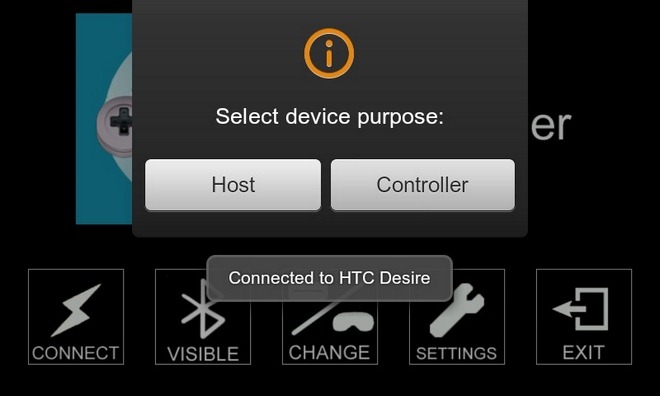
- यह मानते हुए कि आपने एक उपकरण को नियंत्रक के रूप में चुना है, दूसरे को स्वचालित रूप से होस्ट की भूमिका सौंपी जाएगी।
- जबकि कंट्रोलर डिवाइस की स्क्रीनस्वचालित रूप से एक वर्चुअल गेमपैड में बदल जाता है, मेजबान डिवाइस की स्क्रीन स्क्रीन के शीर्ष-दाईं ओर एक छोटी पूर्वावलोकन विंडो प्रदर्शित करती है। इस विंडो को टैप करने से आप अपने डिवाइस पर पहुंच जाते हैं भाषा और इनपुट सेटिंग। सुनिश्चित करें कि आप चयन करें और सक्षम करें BTController होस्ट डिवाइस पर डिफ़ॉल्ट इनपुट विधि के रूप में। एक बार ऐसा हो जाने के बाद, उपरोक्त प्रीव्यू विंडो को अब कंट्रोलर डिवाइस पर दबाए गए किसी भी कुंजी को प्रदर्शित करना चाहिए।
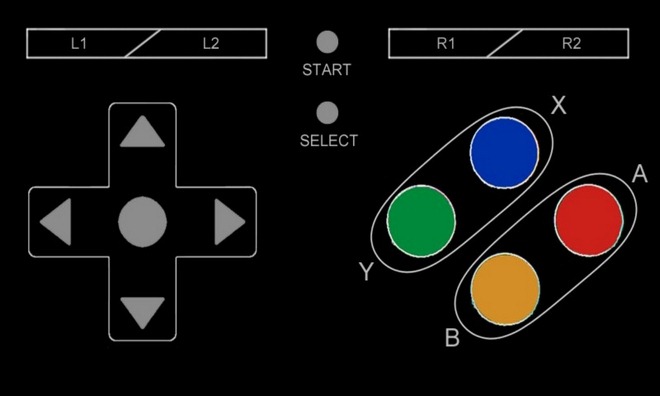
- आपको होस्ट डिवाइस पर चल रहे एमुलेटर पर नियंत्रण के लिए कंट्रोलर डिवाइस के गेमपैड पर सभी कुंजी को मैन्युअल रूप से मैप करने की आवश्यकता है।
- एक बार जब आप चाबियाँ सेट करने के साथ हो जाते हैं, तो उसे चलाने के लिए अपने कंट्रोलर डिवाइस का उपयोग शुरू करने के लिए एमुलेटर में गेम रोम लोड करें।
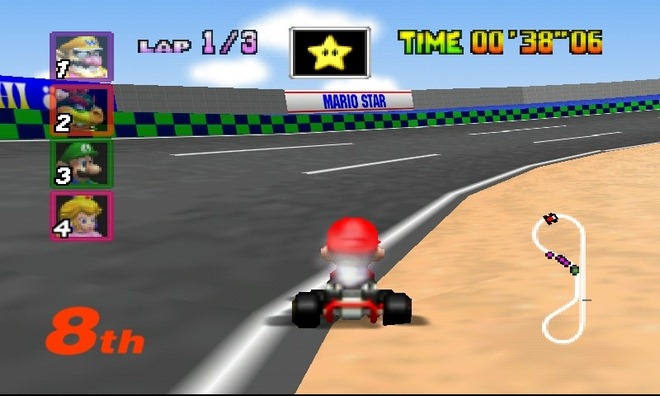
ऐप की सेटिंग स्क्रीन (मेनू> सेटिंग्स) आपको गेमपैड पर कुंजी दबाने पर कंपन (हेप्टिक / स्पर्श प्रतिक्रिया) को सक्षम / अक्षम करने देता है।
हमने नियंत्रक के रूप में एक एचटीसी डिजायर के साथ ऐप का सफल परीक्षण किया और मेजबान डिवाइस के रूप में एन 64 ओड को चलाने वाले एचटीसी डिजायर एचडी का परीक्षण किया।
एंड्रॉइड मार्केट में बीटी नियंत्रक के कुछ संस्करण उपलब्ध हैं। एक स्वतंत्र है, लेकिन विज्ञापन शामिल हैं जबकि दूसरा विज्ञापन-मुक्त है और $ 1 से थोड़ा अधिक खर्च होता है।
डाउनलोड बीटी नियंत्रक विज्ञापन Android के लिए समर्थित (मुफ्त)
Android के लिए बीटी नियंत्रक विज्ञापन नि: शुल्क डाउनलोड करें (भुगतान)













टिप्पणियाँ